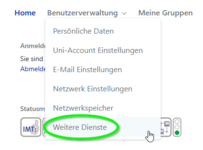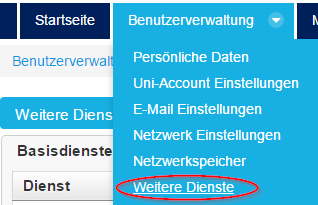| Zeile 28: | Zeile 28: | ||
Der Dienst wird nun automatisch genehmigt und der Dienst-Status wechselt auf aktiv. | Der Dienst wird nun automatisch genehmigt und der Dienst-Status wechselt auf aktiv. | ||
| + | |||
| + | Nun können Sie sich bei https://git.uni-paderborn.de anmelden. | ||
==Siehe auch== | ==Siehe auch== | ||
* [[Gitlab lokal einrichten]] | * [[Gitlab lokal einrichten]] | ||
* [[GitLab]] | * [[GitLab]] | ||
Version vom 14. Juli 2017, 13:15 Uhr
| Anleitung | |
|---|---|
| Informationen | |
| Betriebssystem | Alle |
| Service | keine |
| Interessant für | Angestellte, Studierende und Gäste |
| HilfeWiki des ZIM der Uni Paderborn | |
Der Dienst Gitlab wird über das Serviceportal über den Menüpunkt "Benutzerverwaltung" → "Weitere Dienste" "Zentrum für Informations- und Medientechnologien (IMT)" beantragt. Der Dienst wird automatisch genehmigt.
Was ist zu tun?[Bearbeiten | Quelltext bearbeiten]
- Besuchen Sie das Serviceportal und melden Sie sich mit Ihrem Uni-Account an.
- Wählen Sie unter "weitere Dienste" den Dienst "Gitlab".
- Beantragen Sie den Dienst.
- Der Dienst wird automatisch genehmigt.
Schritt-für-Schritt-Anleitung[Bearbeiten | Quelltext bearbeiten]
Zunächst melden Sie sich auf dem Serviceportal mit Ihrem Uni Account an.
Im Anschluss rufen Sie den Punkt "Weitere Dienste" unter Benutzerverwaltung auf!
Klicken Sie nun auf den Reiter "Weitere Dienste" dieser ist im Screenshot mit einem roten Rahmen markiert. Auf der Übersichtsseite müssen Sie zunächst die "erweiterte Ansicht" aktivieren, sofern das noch nicht geschehen ist. Danach finden Sie unter "Zentrum für Informations- und Medientechnologien (IMT)" den Dienst Gitlab.
Wählen Sie nun den Dienst "Gitlab" aus. Im auftauchenden Menü wählen Sie "Beantragen".
Der Dienst wird nun automatisch genehmigt und der Dienst-Status wechselt auf aktiv.
Nun können Sie sich bei https://git.uni-paderborn.de anmelden.